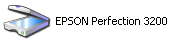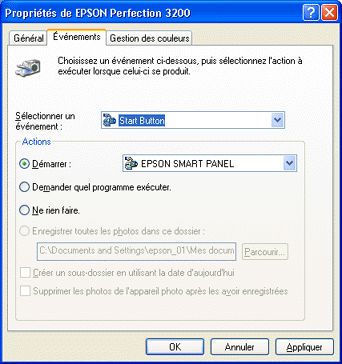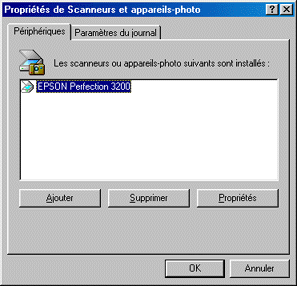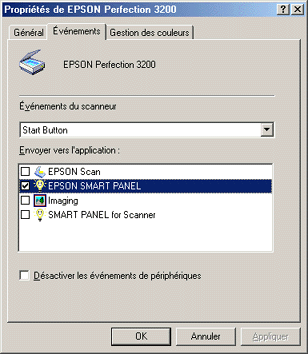Comment faire / Utilisation optimale de la touche du scanner
Affectation d'une application différente aux touches sous Windows®
 Utilisateurs de Windows XP
Utilisateurs de Windows XP
 Utilisateurs de Windows Me, 98 et 2000
Utilisateurs de Windows Me, 98 et 2000
Vous pouvez affecter à la touche  AutoScan du scanner n'importe quelle application Windows, autre qu'EPSON Smart Panel, prenant en charge les Événements scanneur (par exemple Imaging pour Windows, si cette application est installée). Lorsque vous appuyez sur la touche
AutoScan du scanner n'importe quelle application Windows, autre qu'EPSON Smart Panel, prenant en charge les Événements scanneur (par exemple Imaging pour Windows, si cette application est installée). Lorsque vous appuyez sur la touche  AutoScan, la boîte de dialogue d'EPSON Scan s'ouvre ou la numérisation commence et l'image numérisée est automatiquement envoyée à l'application (qu'il n'est pas nécessaire d'ouvrir manuellement).
AutoScan, la boîte de dialogue d'EPSON Scan s'ouvre ou la numérisation commence et l'image numérisée est automatiquement envoyée à l'application (qu'il n'est pas nécessaire d'ouvrir manuellement).
Assurez-vous que l'application prend en charge les Événements scanneur, puis procédez comme suit.
 |
Remarque pour les utilisateurs de Macintosh :
|
 |
Vous ne pouvez pas affecter à la touche  AutoScan du scanner une autre application qu'EPSON Smart Panel. AutoScan du scanner une autre application qu'EPSON Smart Panel.
|
|
Utilisateurs de Windows XP
 |
Double-cliquez sur l'icône Scanneurs et appareils-photo dans le Panneau de configuration.
|

 |
Cliquez avec le bouton droit sur l'icône du scanner et sélectionnez Propriétés.
|
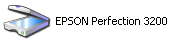
 |
Sélectionnez l'onglet Événements.
|
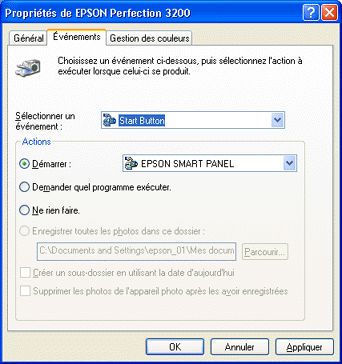
 |
Sélectionnez Start Button dans la liste Sélectionner un événement. Sélectionnez Démarrer puis sélectionnez l'application souhaitée dans la liste.
|
 |  |
Remarque :
|
 |  | -
Si l'option Demander quel programme exécuter est sélectionnée, lorsque vous appuyez sur la touche, une boîte de dialogue vous invite à sélectionner une application dans la liste.
|
|
 |  | -
Certaines applications ne prennent pas en charge une association aux scanners et appareils photo numériques. L'association n'est possible qu'avec les applications qui s'affichent dans la liste.
|
|
 |
Pour enregistrer votre configuration, cliquez sur Appliquer, puis sur OK.
|
 |  |
Remarque :
|
 |  | |
Vous devez cliquer sur Appliquer chaque fois que vous changez la configuration d'une touche.
|
|
Si vous avez besoin de désactiver les Événements scanneur, sélectionnez l'option Ne rien faire dans la boîte de dialogue Propriétés du scanner.

[Haut]
Utilisateurs de Windows Me, 98 et 2000
 |
Remarque pour les utilisateurs de Windows 98 et 2000 :
|
 | |
Les vues d'écran figurant dans cette section sont issues de Windows Me et peuvent donc différer de celles qui apparaissent sur votre écran. Les instructions sont cependant identiques.
|
|
 |
Cliquez sur Démarrer, pointez Paramètres, puis sélectionnez Panneau de configuration.
|
 |
Double-cliquez sur l'icône Scanneurs et appareils-photo.
|

 |
Utilisateurs de Windows Me:
Cliquez avec le bouton droit sur l'icône du scanner et sélectionnez Propriétés.
|

Utilisateurs de Windows 98 et 2000:
Sélectionnez le scanner dans la liste des scanners et appareils photo installés. Cliquez sur Propriétés.
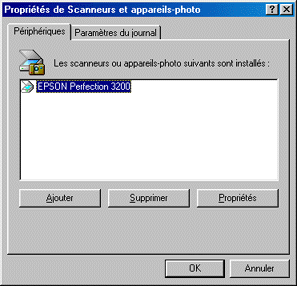
 |
Sélectionnez l'onglet Événements.
|
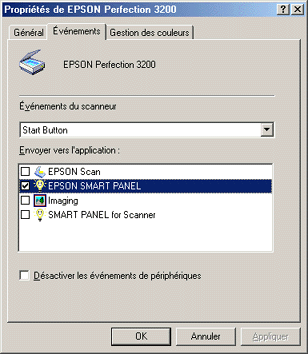
 |
Sélectionnez Start Button dans la liste Événements scanneur, puis cochez la case de l'application choisie dans la liste Envoyer vers l'application et décochez les autres cases.
|
 |  |
Remarque :
|
 |  | -
Si plusieurs applications sont sélectionnées, au moment où vous appuyez sur la touche, une boîte de dialogue s'affiche et vous invite à en sélectionner une seule dans la liste.
|
|
 |  | -
Certaines applications ne prennent pas en charge une association aux scanners et appareils photo numériques. L'association liaison n'est possible qu'avec les applications qui s'affichent dans la liste Envoyer vers l'application.
|
|
 |
Pour enregistrer votre configuration, cliquez sur Appliquer, puis sur OK.
|
 |  |
Remarque :
|
 |  | |
Vous devez cliquer sur Appliquer chaque fois que vous changez la configuration d'une touche.
|
|
Si vous avez besoin de désactiver les Événements scanneur, cochez la case Désactiver les événements de périphériques dans la boîte de dialogue Propriétés du scanner.

[Haut]
 Utilisateurs de Windows XP
Utilisateurs de Windows XP Utilisateurs de Windows Me, 98 et 2000
Utilisateurs de Windows Me, 98 et 2000Utilisateurs de Windows XP
Utilisateurs de Windows Me, 98 et 2000
 AutoScan du scanner n'importe quelle application Windows, autre qu'EPSON Smart Panel, prenant en charge les Événements scanneur (par exemple Imaging pour Windows, si cette application est installée). Lorsque vous appuyez sur la touche
AutoScan du scanner n'importe quelle application Windows, autre qu'EPSON Smart Panel, prenant en charge les Événements scanneur (par exemple Imaging pour Windows, si cette application est installée). Lorsque vous appuyez sur la touche  AutoScan, la boîte de dialogue d'EPSON Scan s'ouvre ou la numérisation commence et l'image numérisée est automatiquement envoyée à l'application (qu'il n'est pas nécessaire d'ouvrir manuellement).
AutoScan, la boîte de dialogue d'EPSON Scan s'ouvre ou la numérisation commence et l'image numérisée est automatiquement envoyée à l'application (qu'il n'est pas nécessaire d'ouvrir manuellement).